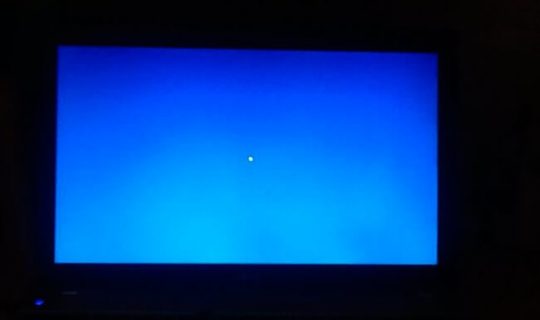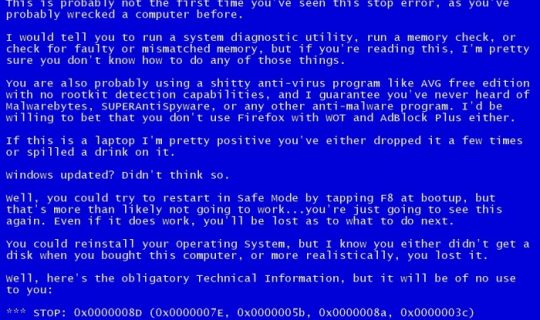Mulți proprietari de computere și laptopuri sunt familiarizați cu situația în care dispozitivul nu se activează în modul normal și începe să afișeze fie un ecran albastru gol, fie unul albastru cu inscripții. Utilizatorii alfabetizați înțeleg imediat că această defecțiune gravă poate însemna doar un lucru - o eroare critică a apărut pe dispozitivul computerului.
Cazurile rare sunt posibile atunci când culoarea albastră rămâne pe ecran o perioadă și apoi dispare (după aceea laptopul continuă să funcționeze ca de obicei). În situația în care un laptop albastru apare pe laptop și ce să faci cu acesta nu este în totalitate clar, ar trebui să începi prin a afla cauzele defecțiunii.
În primul rând, luați în considerare motivele apariției albastru pur.
motive
Există mai multe defecțiuni care au determinat apariția unui ecran albastru gol, dar toate pot fi reduse la următoarea serie:
- Instalarea unei actualizări care intră în conflict cu sistemul de operare.
- Drivere care funcționează incorect.
- Intrarea în sistemul de viruși.
Motivul poate fi o oprire bruscă a laptopului în timpul programului.
Depanarea
Pentru a remedia o defecțiune, mai întâi ar trebui să apelați „Managerul de activități” în modul general acceptat. După aceea, în meniul „File”, trebuie să selectați „Noua sarcină”, apoi „Explorer”. Imediat după aceasta, va trebui să scrieți în linia de intrare: „explorer.exe” și să rulați programul.
Dacă această acțiune nu ajută, ar trebui să reporniți laptopul apăsând tasta F8 și intrați în meniul de pornire. În ea trebuie să găsiți linia „Mod sigur” și să o selectați folosind tastatura.
După aceea, trebuie să reporniți sistemul (apăsați „Enter”) și verificați dacă problema a dispărut sau nu. Dacă rezultatul este negativ, ar trebui să intrați în modul sigur și, lucrând în shell, încercați să faceți următoarele:
- scanarea unităților de viruși;
- elimina driverele „proaspete” instalate recent (dacă bănuiți că eroarea a fost cauzată de aceștia);
- scoateți aplicațiile instalate anterior de pe laptop.
Același lucru ar trebui să se facă și în cazul în care un ecran negru care nu răspunde la nimic se găsește la încărcare.
Ecran albastru al morții pe un laptop - ce să faci
Luați în considerare cazul când etichetele cu coduri de eroare sunt vizibile pe ecranul albastru (foto de mai jos).
După ce ați descoperit că laptopul are un ecran albastru cu coduri de eroare (BSOD), în primul rând, trebuie să vă dați seama de motivele apariției sale. Acestea pot fi următoarele:
- Încălcarea funcționării hardware-ului.
- Situația conflictelor.
- Supraîncălzirea blocurilor de dispozitiv.
- Driverul selectat incorect sau încălcarea modului său de funcționare.
- Erori BIOS.
- Debord de hard disk.
- Penetrarea unui virus periculos în sistem.
Informații suplimentare „Statistici” indică faptul că, în marea majoritate a cazurilor, apariția acestei defecțiuni este cauzată de drivere problematice (funcționate incorect).
Un procent foarte mic de erori sunt asociate cu funcționarea defectuoasă a aplicațiilor care execută cod pentru modul kernel. Acestea din urmă includ:
- Așa-numitele unități „virtuale”.
- Software antivirus.
- Programe concepute pentru a scrie date pe suporturi de disc.
- Firewall-uri.
Luați în considerare codurile de eroare detectate în acest caz.
Coduri de eroare
Prezența unui mesaj de eroare de pornire pe afișaj este un semn clar că s-a produs o încălcare în executarea codului pentru modul kernel. Un ecran albastru care apare pe orice laptop conține linii care indică un cod foarte specific. Deci, eroarea INACCESSIBLE_BOOT_DEVICE (dispozitivul de pornire nu este disponibil), de exemplu, corespunde unei combinații de coduri pentru formularul 0x0000007B.
Folosind acest cod, va fi posibilă identificarea (identificarea) unei defecțiuni care s-a produs. Dacă pe monitor apare o imagine cu alte coduri, trebuie să vă amintiți setul corespunzător de 16 caractere și să încercați să îl găsiți în meniul special „Erori BSOD”. Pentru fiecare articol este scris ce a cauzat această eroare; în plus, toate se referă fie la hardware, fie la partea software (sistem).
Atenție! Traducând deja numele erorii, puteți înțelege la ce parte se referă. Pot exista situații când același cod poate apărea din cauza unui software sau a unei defecțiuni tehnice.
De exemplu, luați în considerare codul 0x00000023: FAT_FILE_SYSTEM (eșec procesare date). În unele cazuri, raportează o eroare de sistem. Aceeași înregistrare poate indica prezența sectoarelor prăbușite (sparte) pe hard disk.
Corectarea erorilor
După ce ai abordat mai întâi codul de eroare, ar trebui să încerci să rezolvi presupusa defecțiune. Pentru a face acest lucru, puteți utiliza următoarele metode dovedite în practică:
- Dezinstalarea ultimului dintre driverele sau aplicațiile descărcate.
- Scanarea sistemului folosind software antivirus.
- Reporniți pentru a ieși într-o configurație normală.
- Testarea opțiunii de recuperare a sistemului.
Dacă, în conformitate cu codul de eroare, defecțiunea se află în hardware-ul (în hardware) - pentru a-l elimina va fi necesar:
- Asigurați-vă că există un spațiu liber pe hard disk.
- Verificați-l pentru prezența sectoarelor „rupte” (pentru aceasta este recomandabil să efectuați o defragmentare completă).
- Încercați să completați toate plăcile și modulele de sistem (placă video, celule de memorie etc.).
- Verificați dacă toate cablurile de conectare sunt conectate în siguranță.
Se recomandă curățarea completă a laptopului și, în cea mai mică îndoială, înlocuirea modulelor „suspecte”, precum și testarea celulelor RAM.
Se execută o configurație reușită
Pentru a rula ultima configurație reușită, va trebui:
- Inițiați o repornire a laptopului.
- În primele secunde de încărcare, apăsați tasta F8, după care ar trebui să apară o fereastră cu liniile metodelor de încărcare.
- Prin mutarea indicelui, selectați linia „Ultima configurație de succes”.
- Apăsați „Enter” pe tastatură.
După aceea, sistemul va începe automat încărcarea versiunii sistemului de operare care a funcționat normal până când a apărut ecranul albastru. În cazul în care această metodă de lansare este complicată din cauza problemelor neprevăzute, trebuie să se folosească o altă tehnică, care implică așa-numitul „rollback al sistemului”.
Recuperarea sistemului și rularea driverului
Pentru a remedia defecțiunea prin metoda de recuperare, este important să vă faceți griji în prealabil cu privire la crearea unui punct de stare a sistemului care este legat la o dată specifică (se numește „control”). Dacă este disponibil, va putea reveni la configurația sistemului de operare disponibilă la momentul creării acestui punct.
Pentru a intra în modul de recuperare, aveți nevoie de suport de instalare, dacă este disponibil, ar trebui să:
- Introduceți un disc sau o unitate flash în receptorul corespunzător al laptopului.
- Reporniți-l și la pornire apăsați tasta F11 (până apare Meniul de pornire).
- Apoi, trebuie să selectați suportul corespunzător din listă și să faceți clic pe „Restaurare sistem”.
Toate acțiunile ulterioare sunt efectuate la promptul sistemului de operare, după care el însuși va începe procesul de rollback la configurația fixată la momentul creării punctului de verificare.
La sfârșitul revizuirii, observăm că, în timpul procesului de recuperare, driverele rulează automat înapoi, adică revin la starea dinaintea actualizării.